아이폰 공장초기화 방법 정리
10월에 아이폰14가 출시됩니다. 이전에 사용하던 기기를 넘기고, 새로 구매하는 경우도 많을 것 같다는 생각이 들더라고요. 그러기 위해서 필요한 건? 바로 아이폰 초기화죠. 그래서 오늘은 아이폰 공장초기화하는 방법을 정리했습니다.
버전마다 조금씩 방법이 다른데요. iOS 15,16에서는 공장초기화가 한층 편해졌어요. 나의 찾기에 들어가는 단계를 생략해도 되기 때문인데요. 그럼 어떻게 하는지 보여드릴게요.
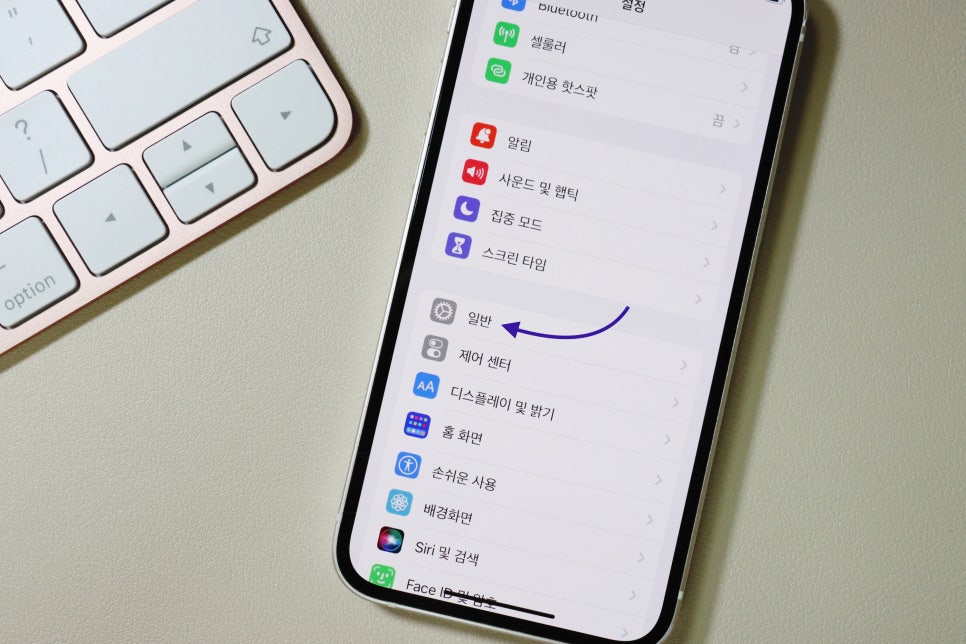
먼저 설정을 열고 [일반]을 찾아주세요. 그리 밑에 있지 않기 때문에 금방 찾을 수 있었습니다.
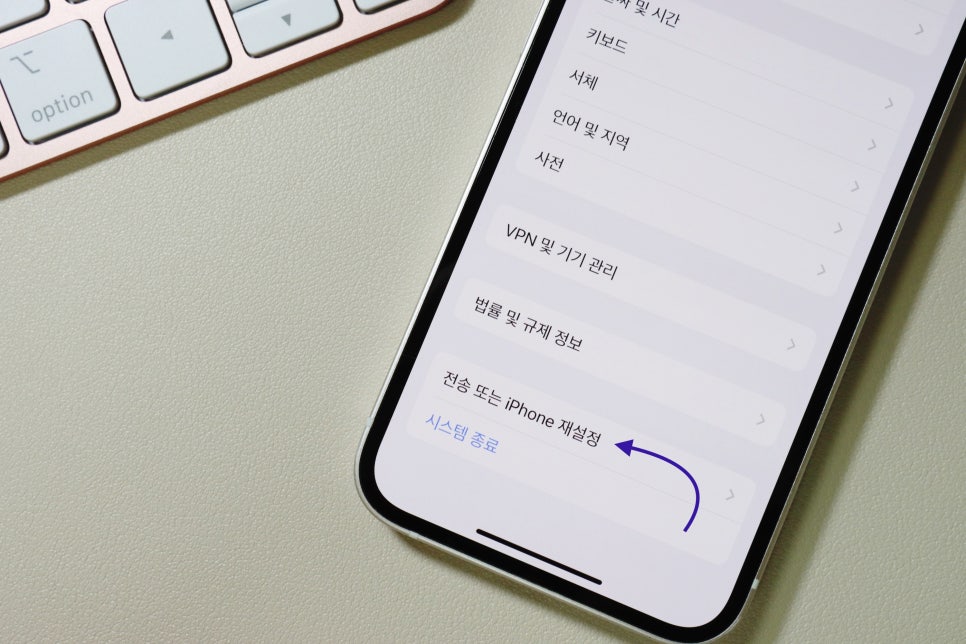
이번에는 밑으로 쭉 드래그해서 [전송 또는 iPhone 재설정]을 찾아 눌러줘야 해요. 여기에서 여러 가지 작업을 할 수 있는데요.
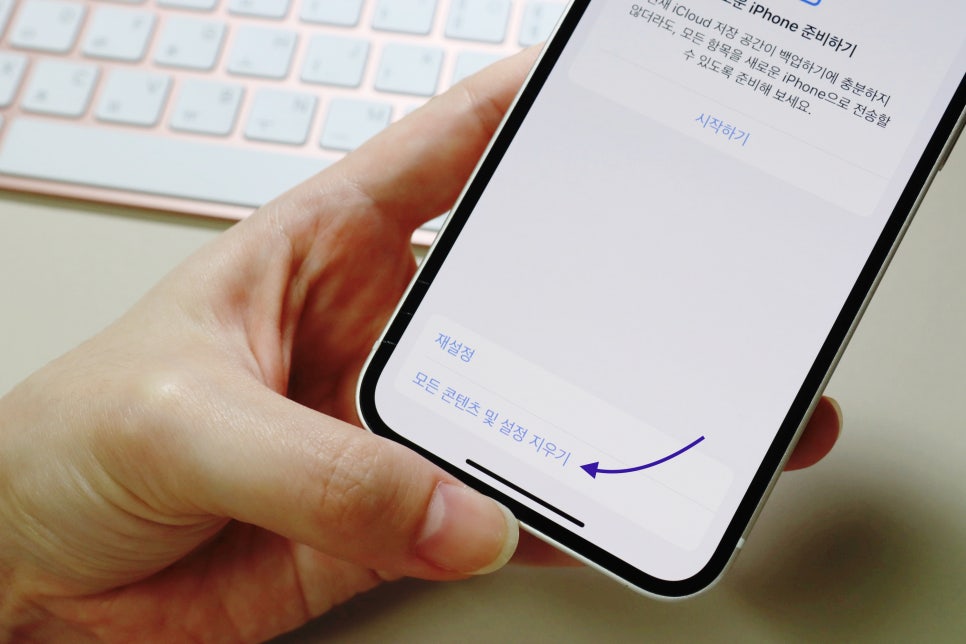
재설정은 말 그대로 설정만 원래 상태로 되돌리는 것이기 때문에 데이터는 남아있습니다.
아이폰 공장초기화하는 방법은 모든 콘텐츠 및 설정 지우기를 눌러주는 것인데요. '콘텐츠'를 꼭 살펴보고 눌러주면 실수할 일이 적습니다.
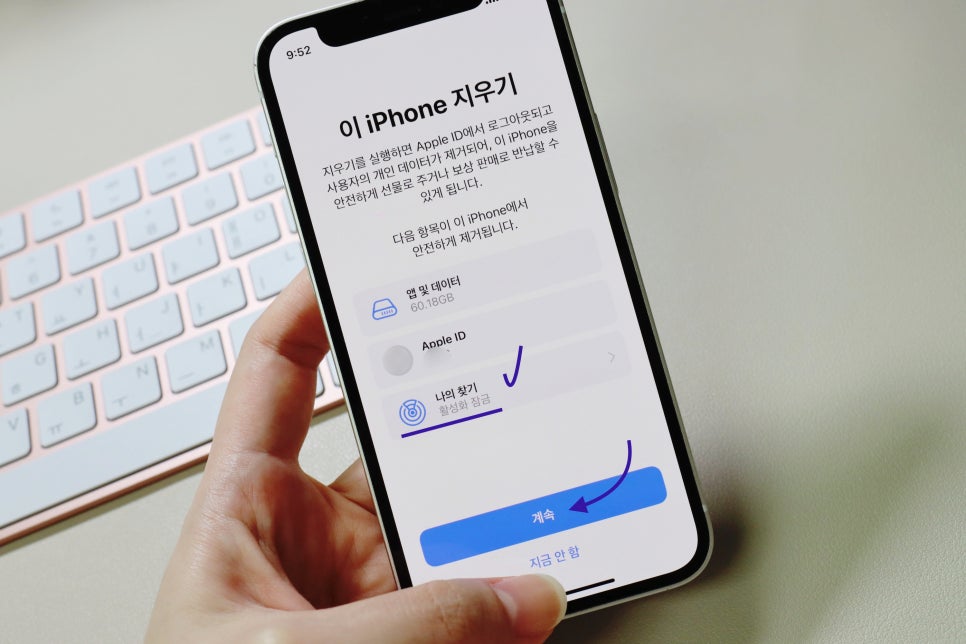
어떤 항목이 지워지는지를 살펴볼 수 있어요. 여기서 중요한 부분은 ✔️나의 찾기 활성화 잠금도 제거되는 목록에 있는지입니다. 만약 활성화 잠금 상태로 다른 사람에게 기기를 주면? 아이폰은 잠금에 걸려 바로 사용할 수가 없어서 불편해요.
최근 업데이트로 인해 이제는 초기화를 하면 나의 찾기에서도 기기가 지워지게 되었는데요. 예전 버전이라면 이 부분이 제거되지 않을 수 있어요. 따라서 아이폰 공장초기화 과정에서 나의 찾기가 포함되어 있는지 확인하는 게 좋습니다. 잘 모르겠다면 업데이트 후 공장초기화를 하는 것도 한 방법이 되겠네요.
어떤 데이터가 삭제되는지 확인 후에는 계속을 눌러서 다음으로 넘어갑니다. ?
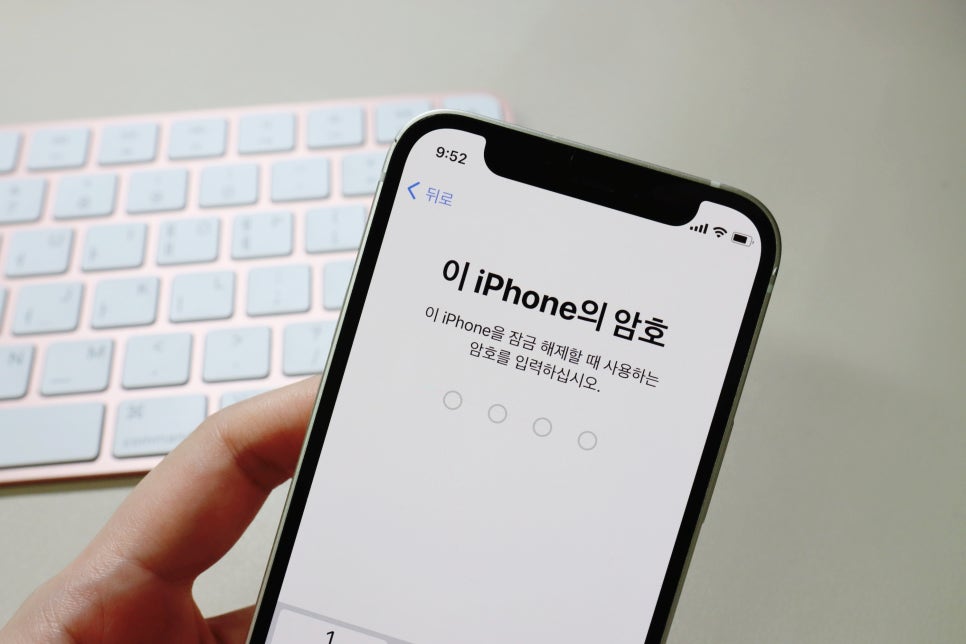
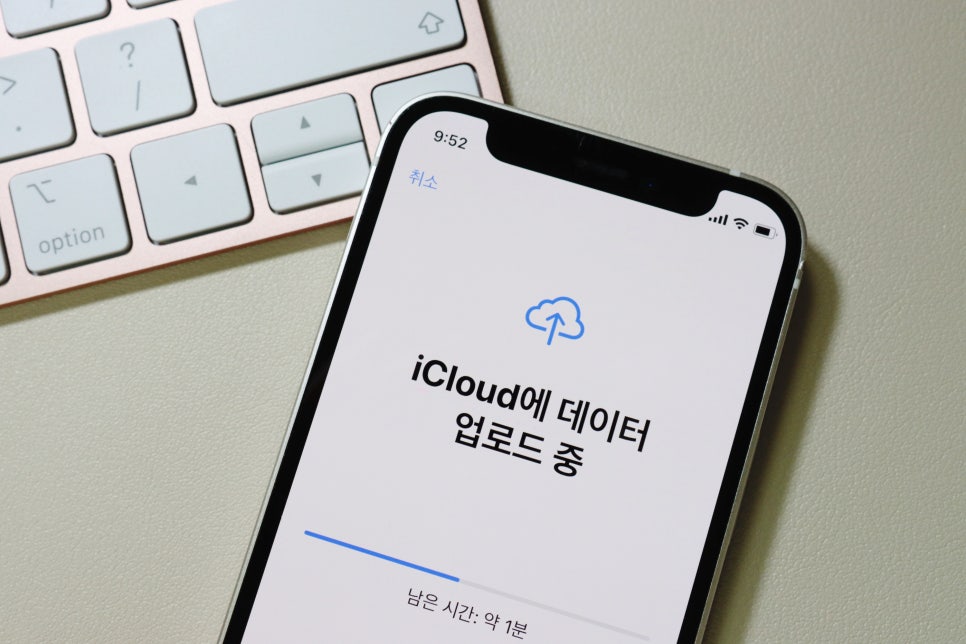
iPhone 잠금 해제할 때 사용하는 암호를 입력해 주면 iCloud에 데이터 업로드가 시작되는데요. 필요하지 않다면 건너뛰기도 가능합니다.
그래도 백업은 잘 되었는지 이중으로 확인하는 게 좋을 것 같다는 생각이 드네요.
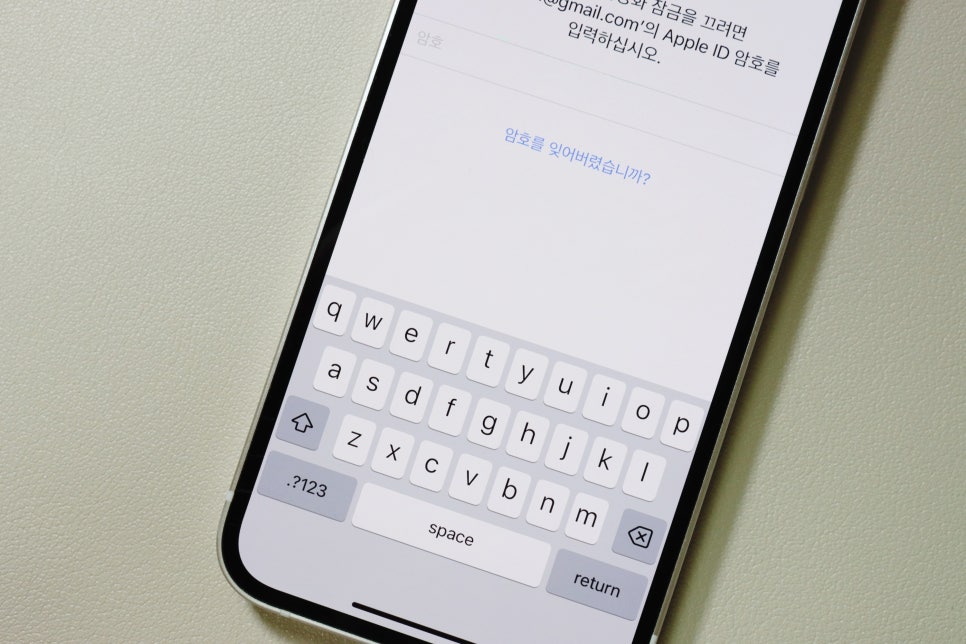
이후에는 애플 아이디에 맞는 비밀번호를 입력해 주면 돼요. 잠시 시간이 소요되지만 이후에는 아이폰 공장초기화가 깔끔하게 됩니다.
자세히 정리하다보니 다소 어렵게 느껴질 수 있지만 방법은 간단합니다. 설정을 열고 일반에 들어가서 아이폰 재설정으로 들어간다면, 이후 아이폰 초기화는 간단하게 할 수 있어요.
어디에 초기화 항목이 있는지 몰라서 헤매고 있다면, 사진에 표시된 부분을 천천히 따라가보세요. 더 쉽게 할 수 있을거예요. 오늘 정리한 내용이 도움이 되었길 바라며 포스팅은 여기서 마치도록 하겠습니다.